电脑没声音的原因多种多样,可能与音量设置、驱动程序、系统服务、硬件故障等因素有关。本文从多个角度分析了电脑没声音的原因,并提供了详细的排查和解决方法,包括检查音量、连接线、驱动程序、系统设置以及硬件故障等方面,希望能帮助大家解决电脑没声音的难题,特别是对于遇到耳机没声音、扬声器没声音等问题的用户,本文提供了诸多实用技巧,有效提高电脑使用效率。
电脑无声的常见原因及初步排查
电脑没声音是一个让人头疼的问题,它可能源于多种原因,涵盖硬件和软件层面。首先,最简单的排查方法是检查电脑音量是否静音,以及音量大小是否调到最低。这可能是最常见的原因,很多用户在着急之下忽略了这一步。
其次,我们需要检查音频设备是否正确连接。耳机或音箱插口是否松动?接口是否插错?尝试重新插拔连接线,并确保设备已正确连接到电脑。
此外,一些用户可能会同时连接多个音频设备,比如同时连接了耳机和音箱。这时,系统可能会默认输出到一个设备,导致另一个设备没有声音。建议检查声音设置中默认的输出设备是否正确。
如果以上步骤都没有解决问题,那么就要考虑更深层次的原因了。
例如,曾经有一位朋友的电脑突然没声音,他检查了所有的连接线,音量也调到了最大,但仍然没有声音。最后,我们发现问题出在电脑的声卡驱动上。
驱动程序问题与更新方法
电脑声音的输出依赖于声卡驱动程序。如果驱动程序损坏、过时或安装错误,都可能导致电脑没声音。
一个比较直接的例子是,老旧电脑在升级操作系统后,由于系统不兼容旧的声卡驱动,导致电脑没有声音。这时,就需要下载安装最新的声卡驱动程序。
如何更新驱动程序呢?首先,我们可以通过设备管理器查看声卡的驱动状态,如果显示有感叹号或者叉号,则表示驱动程序存在问题。
我们可以从电脑厂商的官网下载对应型号电脑的声卡驱动程序,或者使用驱动更新软件自动查找和更新。在选择驱动更新软件时,最好选择口碑较好、功能稳定的软件,避免下载到恶意程序。
需要注意的是,下载驱动前,务必确认你的电脑型号,避免下载错误的驱动程序导致其他问题。
更新驱动后,重启电脑使新的驱动生效。
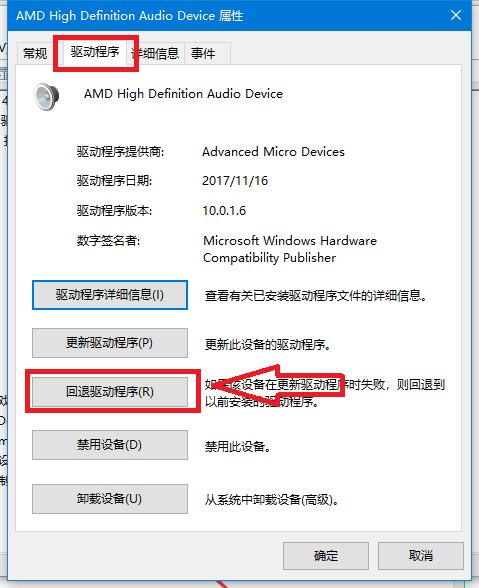
系统设置与音频服务
电脑系统设置中的一些选项也可能影响声音输出。例如,Windows 系统中,我们可以在“声音”设置中检查默认的音频输出设备是否正确。有时候,系统可能会意外切换到其他音频设备,或者默认设备可能不存在。
此外,一些用户可能在系统设置中无意中禁用了音频服务。在这种情况下,我们需要检查Windows 系统服务的音频服务是否正常运行。如果该服务被禁用或停止,则需要手动启动该服务。
在检查音频服务时,我们还可以查看是否有音频相关的错误信息,这有助于我们进一步判断问题所在。
还有一些用户,由于软件冲突或者病毒感染等原因,导致声音服务异常。这时,我们需要修复这些问题,以确保服务的正常运行。
总的来说,检查系统设置是解决电脑没声音问题的关键步骤之一,一个细微的设置错误都可能导致无法播放声音。
硬件故障及排查方法
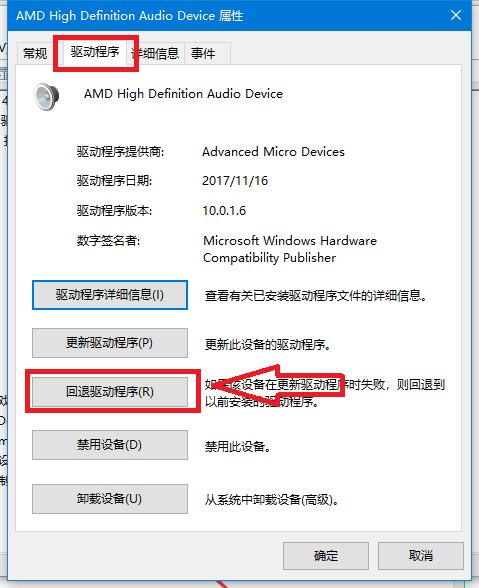
如果软件方面没有问题,那么就要考虑硬件故障的可能性。首先,我们可以检查音箱或耳机的电源是否打开,以及音量是否调到足够大。
其次,我们可以检查音箱或耳机的连接线是否完好,接口是否接触不良。必要时,可以尝试更换连接线或音频设备。
如果问题仍然存在,则可能需要检查声卡本身是否出现故障。如果你的电脑集成声卡,那么更换声卡较为麻烦,建议寻求专业人员的帮助。如果你的电脑是独立声卡,则更换声卡相对容易一些,但需要确保购买的声卡与你的电脑兼容。
另外,一些主板上的音频接口可能存在接触不良的问题,导致电脑没声音。我们可以尝试用牙签或小刷子清洁主板上的音频接口,排除接触不良的可能性。
在排除硬件故障时,我们应该遵循由简单到复杂的原则,从最简单的检查开始,避免不必要的拆卸和更换。
电脑没声音的预防与未来趋势
- 定期更新声卡驱动程序,确保驱动程序的版本最新。
- 使用正版操作系统和软件,避免使用盗版软件导致系统不稳定。
- 注意保护电脑硬件,避免摔坏或进水。
- 定期清理电脑灰尘,保证电脑散热良好。
- 养成良好的电脑使用习惯,避免恶意软件的入侵。

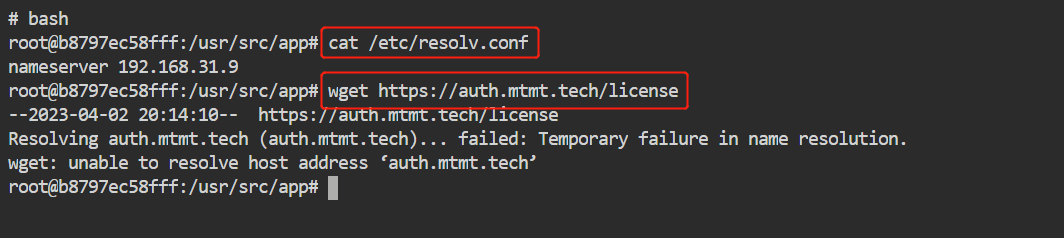

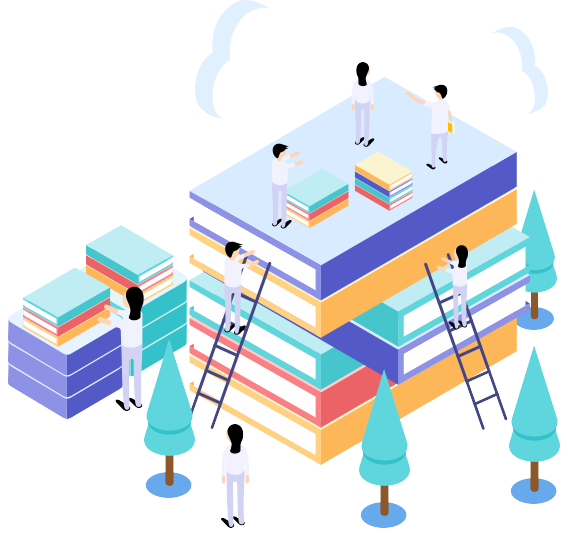
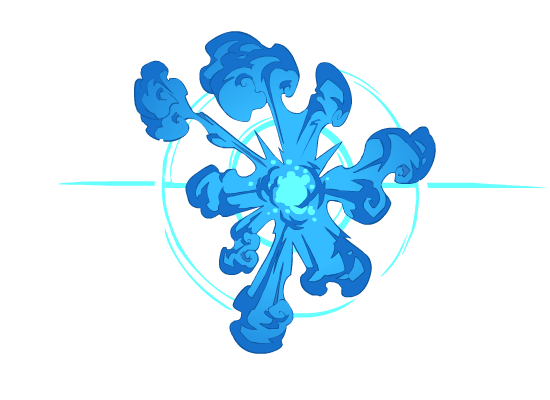
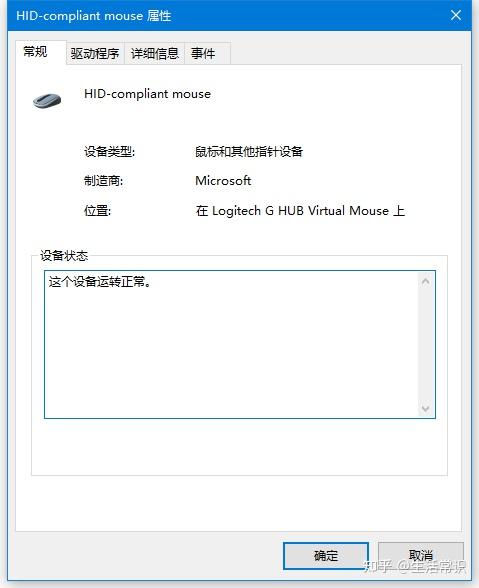



 鄂ICP备15020274号-1
鄂ICP备15020274号-1